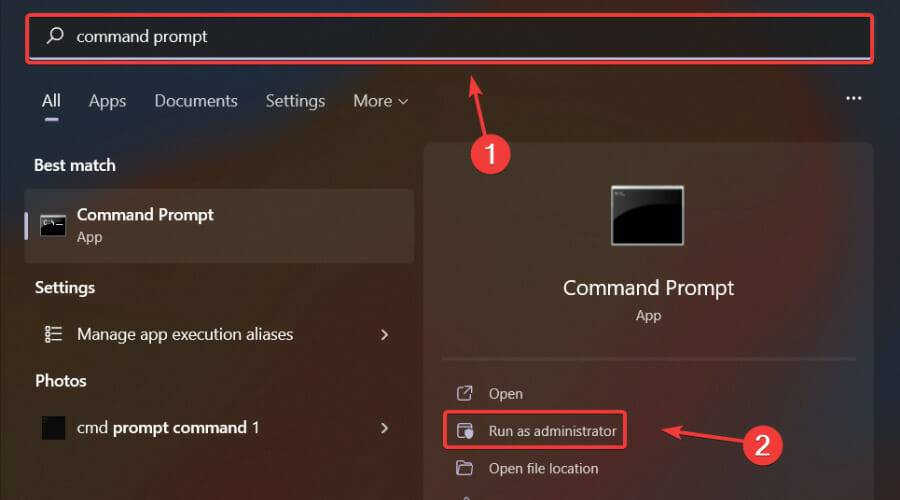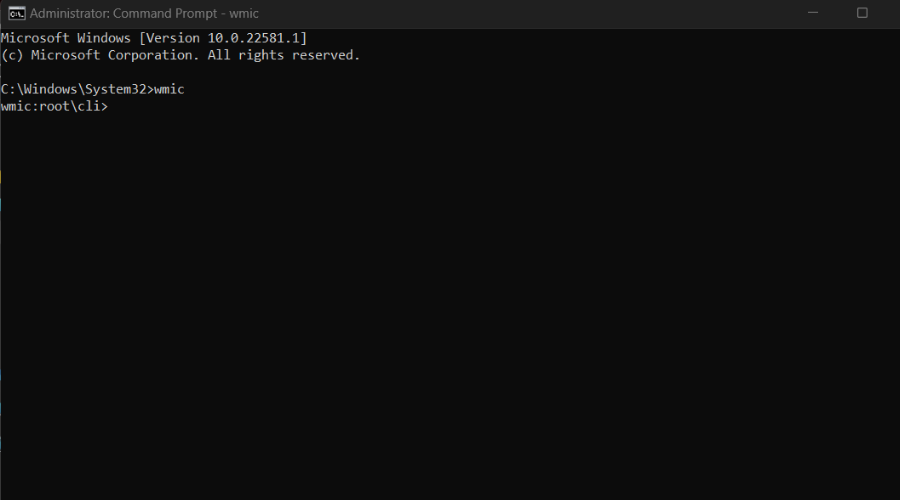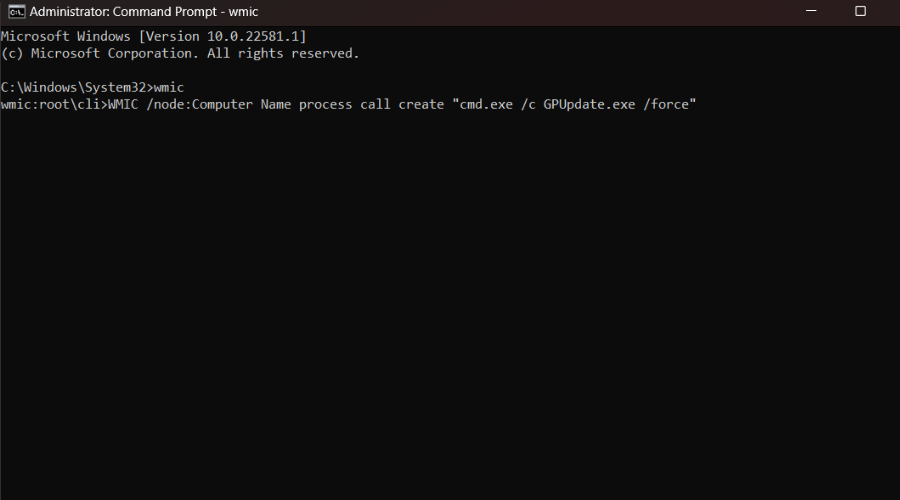Heim >häufiges Problem >So verwenden Sie wmic, um Befehle auf einem Remotecomputer auszuführen
So verwenden Sie wmic, um Befehle auf einem Remotecomputer auszuführen
- WBOYWBOYWBOYWBOYWBOYWBOYWBOYWBOYWBOYWBOYWBOYWBOYWBnach vorne
- 2023-05-19 19:25:042039Durchsuche
Das wmic-Tool kann für verschiedene Zwecke verwendet werden, und glücklicherweise gehört auch die Ausführung von Befehlen auf einem Remote-Gerät zu seinen vielen Funktionen.
Obwohl es für manche vielleicht so aussieht, ist es alles andere als eine Raketenwissenschaft und es kommt darauf an, die richtigen Befehle zu kennen und einzugeben.
Sie werden sehen, wie wir Ihnen in diesem Artikel zeigen werden, dass das Ausführen von Befehlen auf einem Remote-Computer mit dem wmic-Tool ein Kinderspiel ist.
Wir führen Sie durch den gesamten Prozess und teilen Ihnen die notwendigen Befehle für Ihre zukünftige Referenz mit.
Wie verwende ich wmic, um Befehle auf einem Remote-Computer auszuführen?
Bevor wir beginnen, ist es wichtig zu wissen, dass Sie zur Nutzung dieser Funktion über Administratorrechte verfügen müssen.
Außerdem müssen die Dateien/Ordner, die Sie teilen möchten, bereits auf dem Zielcomputer vorhanden sein, wenn Sie auch über die gemeinsame Nutzung zwischen Remote-Computern sprechen.
Wir verwenden ein Beispiel des GPU-Aktualisierungsbefehls auf dem Ziel-Remotecomputer, um sicherzustellen, dass Sie den Kern der Idee verstehen.
Um eine solche Aufgabe erfolgreich abzuschließen, müssen Sie also Folgendes tun:
- Drücken Sie die Windows-Taste, suchen Sie nach „Eingabeaufforderung“ und wählen Sie „Als Administrator ausführen“ aus.

- Geben Sie an der Eingabeaufforderung wmic ein und drücken Sie Enter.

- Geben Sie den folgenden Befehl ein: WMIC /node:ComputerName Prozessaufruf erstellen „cmd.exe /c GPUpdate.exe“

Um auf der sicheren Seite zu sein, behalten Sie außerdem den Namen " rund um den Computernamen bei, denn ohne Anführungszeichen scheinen bestimmte Zeichen Probleme mit diesem Befehl zu verursachen.
Unnötig zu erwähnen, dass die Verwendung dieser Methode einen Nachteil hat, denn Wenn ein Fehler auftritt oder unerwartete Ergebnisse auftreten, werden Sie weder die Ausführung des Befehls noch die Ergebnisse des Prozesses sehen.
Lassen Sie sich davon jedoch nicht entmutigen, da viele Windows-Benutzer solche Befehle seit Jahren remote ausführen Es gibt nur sehr wenige Probleme.
Da es sich um wmic handelt, haben andere Windows-Benutzer von Fehlern wie „Zugriff verweigert“ und „Alias nicht gefunden“ berichtet. Daher haben wir einige Lösungen für Sie
Sehen Sie sich das auch unbedingt an die Optionen für den Zugriff auf alle Systeminformationen auf Ihrem Windows-Gerät, für alle Fälle.
Das obige ist der detaillierte Inhalt vonSo verwenden Sie wmic, um Befehle auf einem Remotecomputer auszuführen. Für weitere Informationen folgen Sie bitte anderen verwandten Artikeln auf der PHP chinesischen Website!